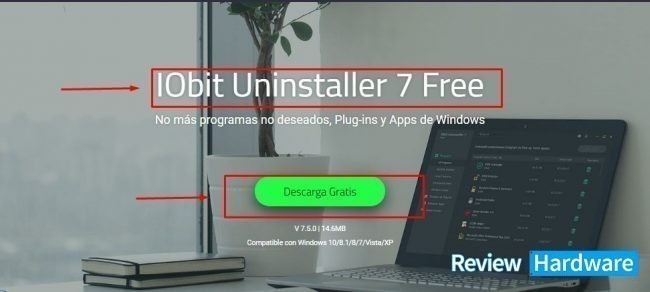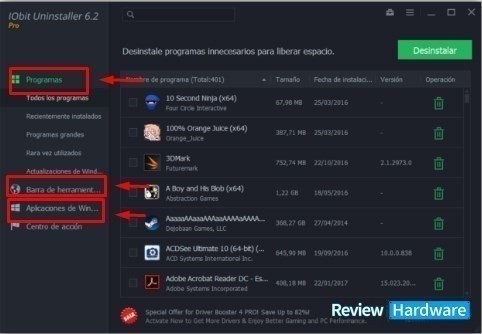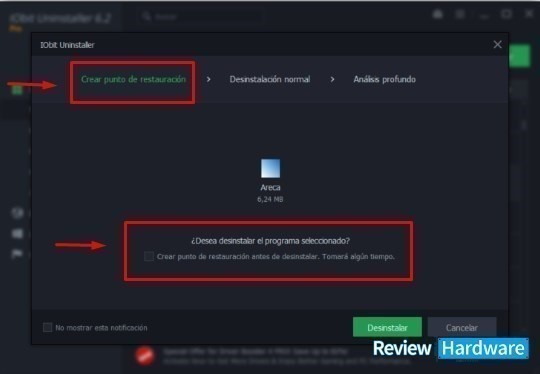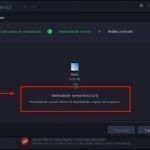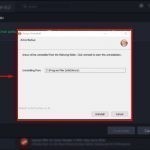Es común que las personas suelen descargar una serie de programas y aplicaciones en su computador, con el fin de utilizarlas y probarlas, bien sea por curiosidad, o bien por sacar provecho de sus funcionabilidades.
Esto puede ocasionar una ralentización de la máquina, porque los mismos ocupan mucha memoria, o bien porque pueden ocasionar conflictos al ejecutarse con demás aplicaciones, viéndose el usuario en la necesidad de eliminarlos.
Iobit Unistaller, la solución a los programas o herramientas inútiles
Si bien es cierto, que desde el propio sistema operativo puedes eliminar los programas, en ocasiones estas eliminaciones no permiten erradicar del ordenador los datos iniciales de estos o ciertos archivos ocultos.
Por esta razón, es que te recomendamos Iobit Unistaller, la cual puedes descargar de forma gratuita desde su página oficial de Iobit donde seleccionarás la opción descarga gratuita.
Esta herramienta, elimina tanto programas, aplicaciones como demás herramientas que no necesitas ya, por igual, elimina las extensiones que se instalan en los navegadores webs. Como también todo dato adicional que almacene un programa ya instalado.
Motivos como este, han llevado a Iobit Unistaller ha ser considerado el desinstalador número 1.
Como usar Iobit Unistaller paso a paso
Una vez que hemos instalado el Iobit Unistaller, se apertura su pantalla principal, en la que veremos la lista de programas, barra de herramientas y aplicaciones de Windows que se encuentran instalados en nuestro ordenador.
Cuando seleccionamos la opción Programas, veremos todos los programa que se hayan en la memoria, junto al nombre de cada uno le acompaña un icono con una papelera que podemos marcar a efectos de desinstalar el mismo.
Es posible que desde esta herramienta, podamos ver aquellos programas que no utilizamos con regularidad o bien que menos visitamos, como también aquellos que por su tamaño ocupan mucho espacio del disco duro.
Una vez que seleccionas el programa o aplicación que deseas eliminar, se apertura un cuadro de dialogo adicional, en el que se nos consultará si deseamos crear un punto de restauración.
Esto es opcional, es decir, el usuario esta en facultad de decidir si quiere o no crear el punto, saltando al siguiente paso; sin embargo, ello es necesario para que al momento de presentarse un inconveniente se pueda retomar el proceso en cierta etapa.
Para continuar no olvides dar clic en el botón de desinstalar.
Hecho esto, la herramienta analizará el ordenador buscando el programa o la aplicación, una vez identificado éste, se aperturará el cuadro de dialogo típico del mismo, denominado asistente de desinstalación.
Selecciona la opción aceptar, y deja que el desinstalador cumpla su función, ya con esto te habrás desquitado del programa que te molesta o que ya no utilizas.